Win10怎么关闭UUP推送方式 禁止微软推送更新的设置技巧
最近微软采用了UUP的方式进行推动更新,虽然可以很好的节省宽带,但是有很多小伙伴不喜欢这种方式,那么Win10怎么关闭UUP推送方式呢,下面小编就给大家详细介绍一下Win10关闭UUP推送方式的方法,感兴趣的小伙伴可以来看一看。
关闭方法:
1、"win+R"快捷键开启运行,输入"regedit"回车打开。

2、进入到注册表编辑器后,依次点击左侧栏中的"HKEY_LOCAL_MACHINESOFTWAREMicrosoftWindowsCurrentVersionWindowsUpdateOrchestrator",找到右侧中的"EnableUUPScan",如果没有,则右击右侧空白处,选择"新建"一个"DWORD值",将其命名为"EnableUUPScan"。

3、然后双击打开"EnableUUPScan",将其"数值数据"设置为"0",点击"确定"保存。

4、之后即可定位"HKEY_LOCAL_MACHINESOFTWAREMicrosoftWindowsUpdate",如果没有"WindowsUpdate"和"SupportsUU"可以新建一个。

5、最后双击打开"SupportsUU",将窗口中的"数值数据"修改为"0",并点击确定保存,随后将电脑重新启动就可以了。

以上就是Win10关闭UUP推送的技巧,希望大家喜欢,请继续关注脚本之家。
相关推荐:
win10蓝牙禁用后如何打开 Win10蓝牙关闭后无法打开的五种解决办法
Win10 hiberfil.sys休眠进程怎么关闭? win10关闭删除hiberfil.sys的技巧
Win10内核隔离有必要开吗? Win10关闭内核隔离功能的方法
相关文章

Win10提示nvidia container占用CPU高怎么修复?
Win10提示nvidia container占用CPU高怎么修复?这是有使用Win10系统用户遇到的问题,下面我们就来看看win10nvidiacontainer占用cpu高的处理方法2023-08-30
win10系统如何设置启动ipv6 Win10本地连接协议版本6的设置方法
win10系统如何设置启动ipv6?由于现有的ipv4地址数量较少,常常容易出现网络地址资源不足的情况,严重制约了互联网的应用和发展,因此微软就给win10系统新增加了ipv6网络ip2023-08-29 微软“星期二更新”为win10的文件资源管理器带了了一些新功能,就是win11具备的备份功能,下面我们就来看看开启方法2023-08-29
微软“星期二更新”为win10的文件资源管理器带了了一些新功能,就是win11具备的备份功能,下面我们就来看看开启方法2023-08-29
如何解决win10蓝屏critica Win10蓝屏错误critical的多种解决办法
如何解决win10蓝屏critica?一些小伙伴出现了蓝屏错误代码critical的提示,对于很多人来,不知道要怎么解决此问题,下面我们就来看看Win10蓝屏错误critical的多种解决办法2023-08-28
Win10为什么不建议使用中文用户名? win10用户名中文改成英文的技巧
Win10为什么不建议使用中文用户名?大家登录windows时的账户,那么这里可以创建中文用户和英文用户名,哪个更为好一些呢?为什么不建议使用中文用户名?详细请看下文介绍2023-08-25
win10无法更改用户名提示找不到本地用户怎么办? win10找不到更改用户名
win10无法更改用户名提示找不到本地用户怎么办?win10想要修改默认的用户名,但是失败了,提示找不到本地用户,下面我们就来看看win10找不到更改用户名解决办法2023-08-25
win10通知区域图标无法设置怎么办 Win10通知区域图标管理技巧
win10通知区域图标无法设置怎么办?win10系统中可以通过通知区域图标管理来满足个性设置,下面我们就来看看Win10通知区域图标管理技巧2023-08-24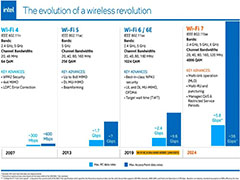
英特尔支持文档暗示微软 Win10 无法支持 Wi-Fi 7 无线网络
近日在 X(推特)上披露了一份英特尔内部支持文档,表明Win11以及后续版本更新将会添加对 Wi-Fi 7 网络的支持,详细内容请阅读下文2023-08-24
win10怎么修改远程桌面端口? win10远程桌面设置教程
win10怎么修改远程桌面端口?win10系统中的远程桌面想要修改端口,该怎么设置呢?下面我们就来看看win10远程桌面设置教程2023-08-23
Win10 19045.339八月更新补丁KB5029331(附更新修复汇总)
Win10 系统发布了 KB5029331 可选更新,安装后版本号升至 19045.3393,下文为大家带来了详细的更细修复介绍,一起看看吧2023-08-23




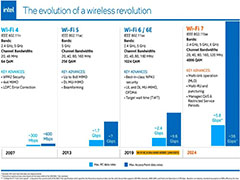

最新评论